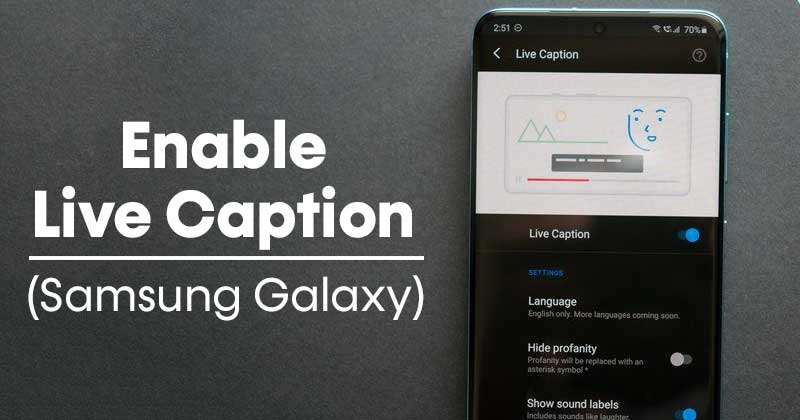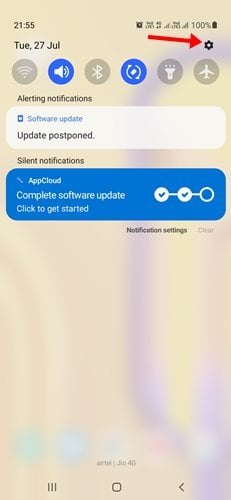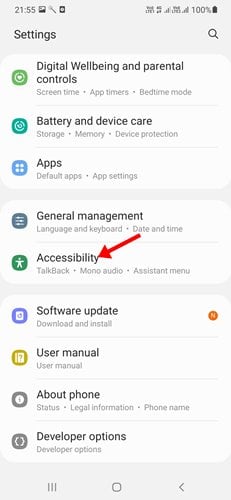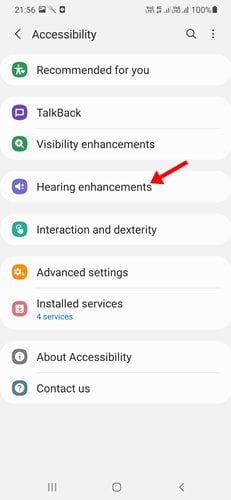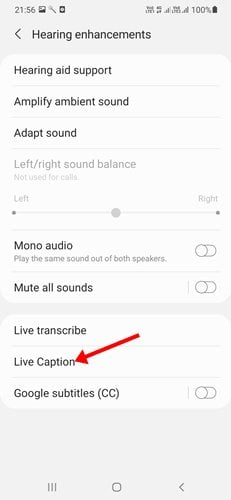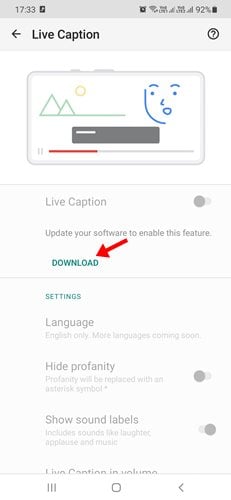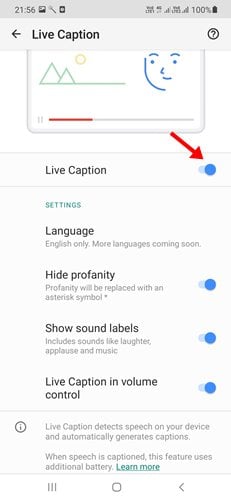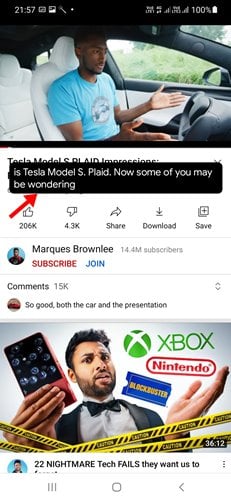Samsung Galaxy စက်များတွင် တိုက်ရိုက်စာတန်း။
သင်မှတ်မိပါက၊ Google သည် Android 10 တွင် Live Caption ကိုမိတ်ဆက်ခဲ့သည်။ ထိုအချိန်တွင်၊ လုပ်ဆောင်ချက်ကို Pixel စက်ပစ္စည်းများတွင်သာ ရနိုင်ပြီး Android စက်များကို ရွေးချယ်နိုင်သည်။ သို့သော်၊ Live Caption အင်္ဂါရပ်ကို Android 11 အသုံးပြုသည့် စက်အများစုတွင် ယခုရရှိနိုင်ပါပြီ။
သင့်တွင် Samsung Galaxy စမတ်ဖုန်းရှိပြီး OneUI 3.1 ကိုအသုံးပြုနေပါက၊ လုပ်ဆောင်ချက်ကိုလည်း သင်အသုံးပြုနိုင်ပါသည်။ OneUI 3.1 သည် Android 11 ကို အခြေခံထားသောကြောင့် သုံးစွဲသူများသည် Live Caption လုပ်ဆောင်ချက်ကို အခွင့်ကောင်းယူနိုင်ပါသည်။
Galaxy စမတ်ဖုန်းရှိ Live Caption လုပ်ဆောင်ချက်က ဘာလဲ။
ကောင်းပြီ၊ တိုက်ရိုက်စာတန်းထိုးအင်္ဂါရပ်သည် လူတိုင်းနှစ်သက်သည့် အသုံးဝင်ဆုံးအင်္ဂါရပ်များထဲမှ တစ်ခုဖြစ်သည်။ ၎င်းသည် သင့်စမတ်ဖုန်းပေါ်ရှိ စကားသံများကို တွေ့ရှိသည့်အခါ စာတန်းများကို အလိုအလျောက် ဖန်တီးပေးသည့် အင်္ဂါရပ်တစ်ခုဖြစ်သည်။
ဥပမာအားဖြင့်၊ YouTube ဗီဒီယိုကို ကြည့်နေစဉ်တွင် ဖန်တီးသူသည် YouTube ပေါ်ရှိ စာတန်းကို ပိတ်ထားသော်လည်း တိုက်ရိုက်စာတန်းထိုးသည် စာတန်းတစ်ခုကို ဖန်တီးနိုင်သည်။ အလားတူပင်၊ အသံ သို့မဟုတ် စကားပြောဆိုနိုင်သည့် နေရာတိုင်းတွင် အလိုအလျောက် စာသားမှတ်တမ်းက အလုပ်လုပ်ပါသည်။
သို့သော် သတိထားသင့်သည့်အချက်တစ်ခုရှိသည်။ အင်္ဂါရပ်သည် သင်ကြားသည့်အရာအပေါ် အခြေခံ၍ စာတန်းများကို အလိုအလျောက် ဖန်တီးပေးသောကြောင့် ရလဒ်များသည် တစ်ခါတစ်ရံတွင် မတိကျပါ။ ဆူညံသံ သို့မဟုတ် နောက်ခံတေးဂီတကဲ့သို့သော အသံတွင် အနှောင့်အယှက်ဖြစ်ပါက၊ တိုက်ရိုက်စာတန်းသည် မှားယွင်းသောစာသားကို ပြသနိုင်ခြေများပါသည်။
ထို့ကြောင့် Live Caption လုပ်ဆောင်ချက်သည် မဟုတ်ပါ။ 100% ယုံကြည်စိတ်ချရသော လက်ရှိစာတန်းထိုးဝန်ဆောင်မှုများအတွက် အမြဲတမ်းအကောင်းဆုံးရွေးချယ်စရာမဟုတ်ပါ။
Samsung Galaxy စမတ်ဖုန်းများတွင် တိုက်ရိုက်စာတန်းထိုးဖွင့်ရန် အဆင့်များ
OneUI 3.1 သုံးထားသော Samsung စက်ပစ္စည်းများတွင် တိုက်ရိုက်မှတ်ချက်များရှိသည်။ ထို့ကြောင့်၊ သင်၏ Samsung စက်ပစ္စည်းသည် နောက်ဆုံးထွက် OneUI ကို အသုံးပြုနေပါက၊ Live စာတန်းပါအင်္ဂါရပ်ကို ဖွင့်ရန် အောက်ပါအဆင့်များကို လိုက်နာပါ။
အဆင့် ၁ ။ ပထမဦးစွာ၊ အသိပေးချက်ပိတ်ခြင်းအား လျှောချပြီး နှိပ်ပါ။ အိုင်ကွန် ဆက်တင်များ (ဂီယာ) .
ဒုတိယအဆင့်။ ဆက်တင်များစာမျက်နှာတွင်၊ အောက်သို့ဆင်းပြီး “ရွေးချယ်ခွင့်” ကိုနှိပ်ပါ။ အသုံးပြုပုံများ "။
တတိယအဆင့်။ အများသုံးစွဲနိုင်မှုစာမျက်နှာတွင်၊ နှိပ်ပါ။ အကြားအာရုံတိုးတက်မှု
အဆင့် ၁ ။ နောက်စာမျက်နှာတွင် အောက်သို့ဆင်းပြီး အင်္ဂါရပ်ကို နှိပ်ပါ။ “တိုက်ရိုက်စာတန်း” .
အဆင့် ၁ ။ ယခုခလုတ်ကိုနှိပ်ပါ။ "ဒေါင်းလုပ်ဆွဲရန်" တိုက်ရိုက်ဝေဖန်ချက်နောက်ကွယ်။ ၎င်းသည် အင်တာနက်မှ ဖိုင်အချို့ကို ဒေါင်းလုဒ်လုပ်ပါမည်။
အဆင့် ၁ ။ ဒေါင်းလုဒ်လုပ်ပြီးတာနဲ့ သော့ကိုဖွင့်လိုက်ပါ။ "တိုက်ရိုက်စာတန်း"
အဆင့် ၁ ။ ဆက်တင်များအောက်တွင် သင်သည် တိုက်ရိုက်စာတန်းထိုးဘာသာစကား၊ အသံအတိုးအကျယ်အဆင့်နှင့် အခြားဆက်တင်များကို သင်သတ်မှတ်နိုင်သည်။
အဆင့် ၁ ။ ယခု ဗီဒီယို၊ ပေါ့တ်ကာစ် သို့မဟုတ် အသံမက်ဆေ့ဂျ်ကို ဖွင့်ပါ။ တိုက်ရိုက်ဝေဖန်ချက်သည် စာသားဖိုင်ကို ရှာဖွေပြီး ပြသပါမည်။
ဒါက! ငါပြီးပြီ။ ဤသည်မှာ Samsung Galaxy စမတ်ဖုန်းများတွင် Live Caption လုပ်ဆောင်ချက်ကို သင်ဖွင့်နိုင်ပုံဖြစ်သည်။
ထို့ကြောင့်၊ ဤလမ်းညွှန်ချက်သည် Samsung စမတ်ဖုန်းများတွင် Live Caption ကိုမည်သို့လုပ်ဆောင်ရမည်နည်း။ ဒီဆောင်းပါးက သင့်အတွက် အထောက်အကူဖြစ်မယ်လို့ မျှော်လင့်ပါတယ်။ သင့်သူငယ်ချင်းတွေကိုလည်း မျှဝေပေးပါ။ ၎င်းနှင့်ပတ်သက်ပြီး သံသယများရှိပါက အောက်ပါ comment box တွင် ကျွန်ုပ်တို့အား အသိပေးပါ။